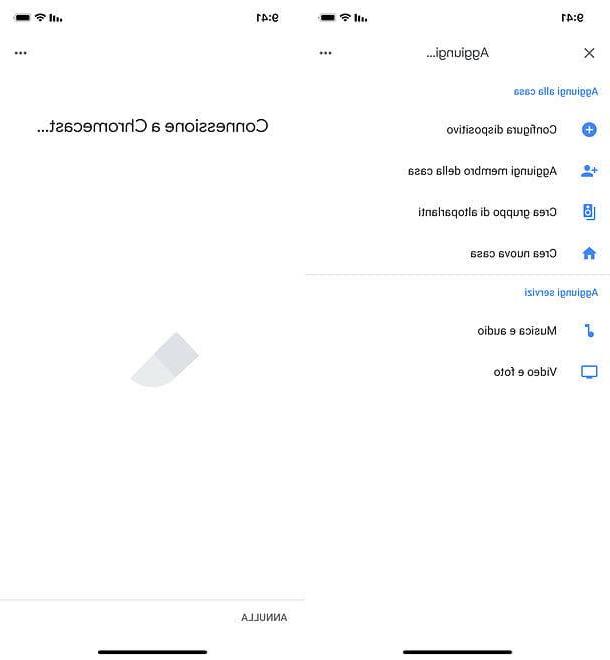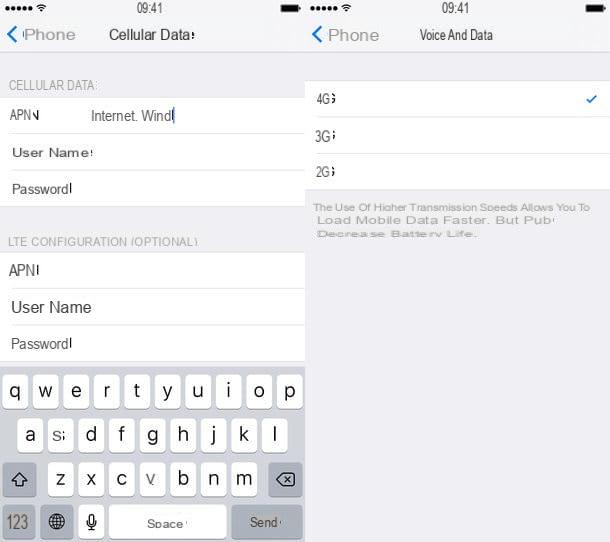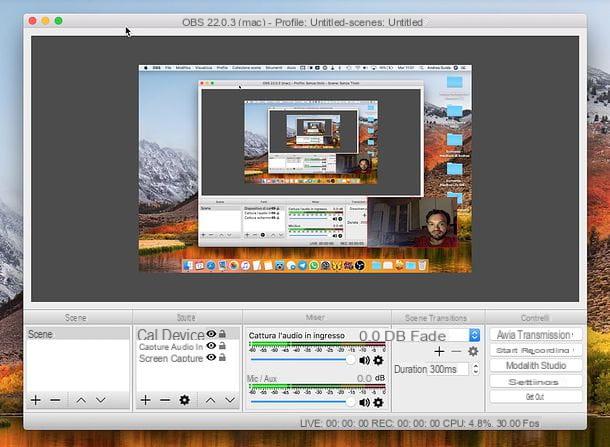Cómo crear un lugar en Facebook desde teléfonos inteligentes y tabletas
Usar su teléfono inteligente o tableta para crear un lugar en Facebook es realmente muy simple: antes de continuar, sin embargo, debe activar los servicios de ubicación en el dispositivo en uso. ¿Cómo se dice? ¿Tienes miedo de no saber cómo hacerlo? No te preocupes, tu miedo es infundado: hoy en día, la mayoría de los dispositivos móviles están equipados con un sensor GPS capaz de proporcionar información de posición suficientemente precisa (expliqué cómo funciona este mecanismo en mi estudio específico).
Por lo tanto, es posible administrar los servicios de ubicación con Android e iOS de una manera extremadamente fácil: ¡todo se reduce, literalmente, a un par de toques! A continuación voy a exportar toda la información relevante.
Android
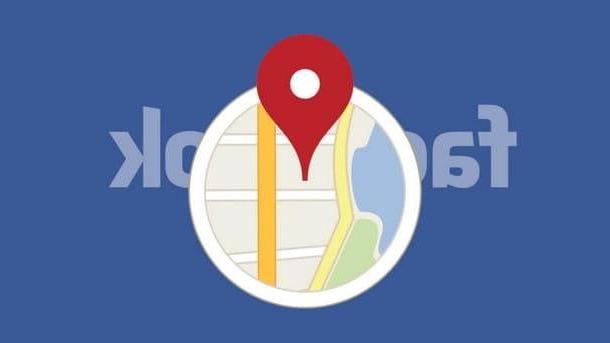
Si tiene un dispositivo suministrado Android, activar los servicios de ubicación es realmente sencillo: llame alárea de notificación del sistema operativo con un deslizamiento de arriba a abajo (en otras palabras, deslice el dedo comenzando desde el borde superior de la pantalla, hasta llegar al extremo opuesto), luego identifique el botón ubicación (o GPS, localización o Localización) y selecciónelo con un toque para que se "ilumine".
Si no ve el botón antes mencionado de inmediato, dependiendo de la versión de Android que tenga, es posible que deba hacer un nuevo deslizamiento de arriba a abajo para "expandir" el área pequeña dedicada a los botones, o para arrastrar el área mencionada hacia la derecha. o se fue.
Si le resulta difícil continuar utilizando los botones, puede hacerlo utilizando los menús especiales que ofrece el sistema operativo. Para comenzar, toque el botón ajustes colocado en el cajón (el área donde residen las aplicaciones instaladas) o en la pantalla de inicio de su dispositivo, luego seleccione el elemento geolocalización y subir ON (o arriba Acceso a mi ubicación) la palanca en la parte superior.
En algunas versiones de Android, puede encontrar la opción de su interés yendo a Configuración> Configuración adicional> Privacidad> Ubicación.

Una vez que los servicios de ubicación se hayan activado correctamente, puede proceder a la creación real de su lugar en Facebook. Primero, inicie la aplicación oficial de la red social recuperándola desde la pantalla correspondiente en su dispositivo, vaya a la sección Noticias presionando el botón en la parte superior izquierda (inmediatamente debajo del relacionado con la cámara) y toque el caja de texto que le permite crear un nuevo estado (marcado con la redacción En que estas pensando).
Una vez hecho esto, toque la opción Regístrate, si es necesario, presione el botón permitir para otorgar permisos de acceso de Facebook a la ubicación, luego escriba en el cuadro Buscar lugares, el nombre que desea asignar al lugar recién creado (p. ej. Mi pizzería) y presiona el botón Agregar nuevo lugar colocado al final de la lista de lugares propuestos (si los hay).
Una vez hecho esto, si es necesario, seleccione una categoría de la lista propuesta en el nuevo panel (p. Ej. restaurante); Seleccione siempre, si es necesario, la subcategoría más adecuada (p. ej. pizzería) y, finalmente, proporcionar la información de ubicación del lugar: si se encuentra en el lugar elegido, presione la opción estoy aquí ahora, de lo contrario, escriba una ciudad en el campo de búsqueda en la parte superior y selecciónela de la lista.

Una vez finalizada esta operación, rellene el siguiente formulario con la información solicitada (p. Ej.dirección precisa y PAC relativo al lugar para crear) y, si lo desea, agregue una foto del lugar tocando el botón en forma de cámara ubicado en la parte superior derecha. En este punto, si se encuentra en la posición exacta para "etiquetar" el lugar, asegúrese de que la marca de verificación junto a la casilla estoy aquí ahora está presente, luego presiona el botón Crear / Terminar ubicado en la parte superior derecha para finalizar la operación. Recuerda que, tal y como informa la aplicación, los lugares creados de esta forma son públicos.
A partir de ahora, puede usar el lugar recién creado para registrarse para una actualización de estado desde cualquier dispositivo (otras aplicaciones de Facebook, navegadores de computadora, etc.), o agregarlo como una dirección en su página comercial. ¿Haz visto? ¡No fue tan difícil!
iOS

El dispositivo que tienes en tu poder pertenece a la familia Apple, por lo que es un iPhone o una iPad? No te preocupes, incluso en este caso crear un lugar en Facebook ¡es realmente fácil!
Antes de continuar, debe activar los permisos de acceso a la ubicación en iOS (o verificar que ya estén activos). Luego toca el ícono ajustes colocado en la pantalla de inicio de su dispositivo, seleccione el elemento con un toque Privacidad y, posteriormente, la opción localización. Una vez que llegue a la siguiente pantalla, suba Attiva la palanca en la opción localización, luego desplácese hacia abajo en la pantalla hasta que identifique la entrada para la aplicación Facebook, selecciónelo con un toque y toque el elemento Mientras usa la aplicación para otorgar permisos de acceso a la ubicación. Si el apartado relativo a Facebook no está presente en la lista, puedes autorizar el acceso al puesto durante la creación del lugar (como te explicaré en el curso del trabajo).

En este punto, abra la aplicación Facebook para iOS, vaya a la sección Noticias presionando el botón en la parte inferior izquierda, toque el cuadro Qué estás pensando y luego el botón Regístrate; si es necesario, presione los botones Habilitar la localización y dos veces permitir para otorgar permisos de acceso de Facebook a la ubicación.
Una vez hecho esto, escriba el nombre del lugar que desea crear en el cuadro de búsqueda en la parte superior, presione el botón Buscar, haz tao en el botón Agregar [nombre del lugar] a [Ciudad] y proceder con la creación del lugar siguiendo las sencillas instrucciones que se muestran en pantalla, prácticamente idénticas a las de Android: Expliqué estos pasos en detalle en el apartado anterior.
Cómo crear un lugar en Facebook desde tu computadora

La forma más rápida de crear un lugar en Facebook Sin duda, está utilizando un teléfono inteligente o una tableta, gracias a la profunda integración entre la aplicación, el sistema operativo y los sensores GPS. Sin embargo, si necesita continuar usando una computadora, no debe desesperarse: si tiene el sistema operativo disponible Windows 10, puedes obtener exactamente el mismo resultado usando la aplicación Facebook para Windows 10, disponible en la tienda del sistema operativo.
Sin embargo, antes de continuar, quiero advertirle que la ubicación puede no ser muy precisa, si su computadora no está equipada con un chip GPS: tenga en cuenta este aspecto antes de continuar con la creación del lugar.
Habiendo hecho esta premisa necesaria, es hora de actuar: primero, si aún no lo ha hecho, descargue el Facebook dal microsoft Store (puede acceder rápidamente a la sección correspondiente haciendo clic en este enlace y luego presionando el botón Abrir Microsoft Store), luego instálelo haciendo clic en el botón Ottieni y, si no ha iniciado sesión en su cuenta de Microsoft, en el botón No gracias. Una vez hecho esto, abra el menú Inicio (o la pantalla de inicio) haciendo clic en el botón con forma de bandera ubicado en la esquina inferior izquierda de la pantalla, presiona el botón ⚙, luego haz clic en los íconos Privacidad e ubicación.
En este punto, presione el botón Modificación, ascender En la palanca Ubicación del dispositivo que se muestra en el panel retráctil, y asegúrese de que la palanca Servicio de localización se coloca en En. En este punto, desplácese hacia abajo en la ventana, busque el elemento relacionado con la aplicación Facebook en el cuadro Elija las aplicaciones que pueden usar su ubicación exacta y subir En el interruptor en su correspondencia.

El juego está prácticamente terminado: inicia la aplicación Facebook para Windows 10 llamándolo desde el menú Inicio / Pantalla de inicio, inicie sesión en su cuenta (si es necesario), inicie sesión en el Sección de noticias presionando el botón ☰ ubicado en la parte superior izquierda y haga clic en el botón Regístrate.
Luego escriba en el cuadro correspondiente el nombre del lugar que desea crear, presione el botón en forma de lupa y haga clic en el elemento Agregar [nombre del lugar] a [ciudad] en el panel emergente, seleccione el categoría apropiado, luego siga las instrucciones proporcionadas en la pantalla para finalizar el procedimiento.
Si necesitas información en profundidad sobre los próximos pasos, te animo a que consultes las instrucciones proporcionadas en el apartado anterior en Facebook para Android: no te preocupes, el procedimiento es prácticamente idéntico.
En cuanto a las otras versiones de Windows y Macs, lamentablemente, no tengo buenas noticias para daros: al momento de escribir esta guía, no es posible de ninguna manera agregar nuevos lugares a través de Google Chrome, Safari o cualquier otro navegador instalado. en el sistema, mientras se activan los servicios de localización (en el caso de macOS), y no hay clientes oficiales disponibles. Sin embargo, lo que puede hacer es crear una nueva "ubicación" utilizando uno de los métodos mencionados anteriormente y luego "registrarla" directamente desde su computadora.
Cómo crear un lugar en Facebook